
Adobe Photoshop - это безумно большое, невероятно настраиваемое приложение. Иногда некоторые из (многих) инструментов могут перестать работать, когда вы ожидаете их, либо из-за чего-то, что вы сознательно, либо случайно или ошибка. В любом случае, сброс инструмента назад к его настройкам по умолчанию часто может исправить любые проблемы.
Как сбросить отдельный инструмент
Чтобы сбросить отдельный инструмент обратно к параметрам по умолчанию, выберите его в панели инструментов. Далее щелкните правой кнопкой мыши значок инструмента в панели параметров инструментов и выберите «Сброс инструмента».
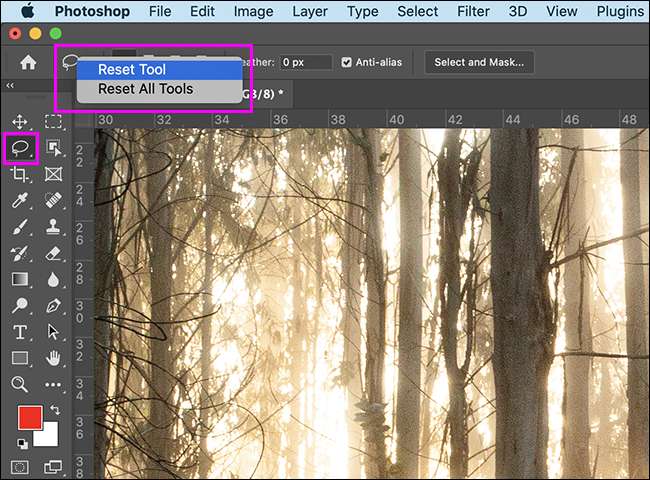
Как сбросить все ваши инструменты одновременно
Чтобы сбросить все инструменты одновременно, щелкните правой кнопкой мыши значок любой инструмент в настоящее время выбран в параметрах инструмента, выберите «Сбросить все инструменты», а затем нажмите «ОК».
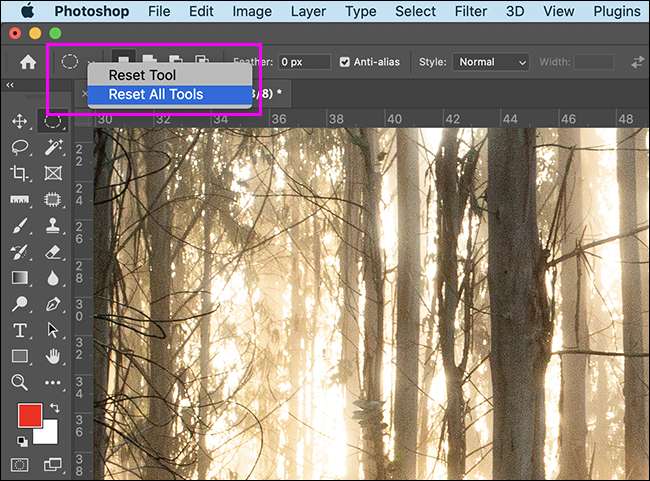
Когда вы используете опцию «Сброс всех инструментов», это также сбросит все выборы инструмента в панели инструментов по умолчанию.
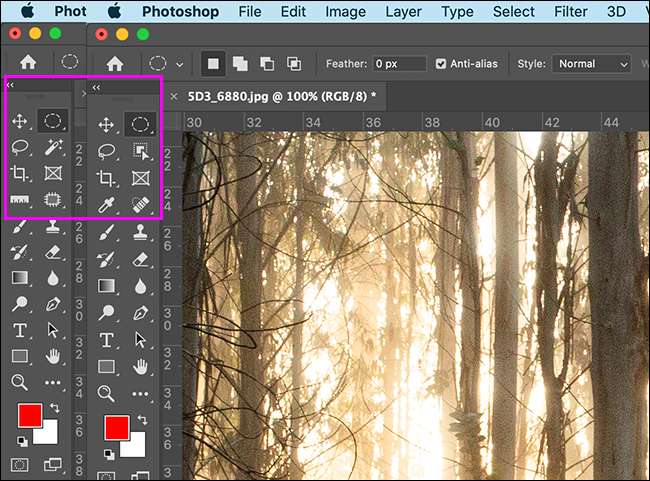
Как сбросить образцы краски
Чтобы сбросить образцы красок к своим значениям по умолчанию, щелкните маленький черно-белый значок обрабатывающего черно-белого цвета прямо под ними. Вы также можете нажать сочетание клавиш «D».

Как сбросить фотошоп назад к по умолчанию
Если все будет продолжать вести себя ненормально со всеми вашими инструментами, вы можете пойти с ядерным вариантом и сбросить Photoshop обратно в настройки по умолчанию.
Сделать это, перейдите в редактирование и GT; Предпочтения и GT; Общие (на Mac, это Photoshop CC & GT; предпочтения и GT; General). Нажмите кнопку «Сброс настроек на quit».
Нажмите «ОК», а затем перезапустите PhotoShop. Теперь все будет вернуться к своим исходным настройкам.

Не должно быть никаких причин переустановить Photoshop на вашем Windows PC или Mac, так как эта кнопка полностью сбросит свои настройки. Однако, если вы все еще испытываете проблемы, вы можете попробовать полный переустановку.







